Cách chụp màn hình iPhone 8, 8 Plus cực hay bạn chưa biết
Nguyễn Danh Tuấn Anh - 08:49 31/08/2022
Góc kỹ thuậtiPhone 8, 8 Plus là 2 chiếc máy mang nhiều thay đổi so với thế hệ tiền nhiệm. Hướng dẫn cách chụp màn hình iPhone 8, 8 Plus cực đơn giản mà có thể bạn chưa biết.
iPhone 8 và 8 Plus là hai chiếc máy đầu tiên được Apple trang bị mặt lưng kính giúp máy có khả năng sạc không dây cùng một số tính năng mới cực kỳ tiện dụng. Một trong số đó có thể kể đến tính năng chụp màn hình bằng cách chạm vào mặt lưng. Tuy nhiên, còn có nhiều cách chụp màn hình iPhone 8 và 8 Plus khác giúp nhanh chóng lưu lại những thông tin quan trọng trên màn hình mà bạn có thể tham khảo qua bài viết dưới đây của MobileCity.

Chụp màn hình iPhone 8, 8 Plus bằng phím vật lý
Chụp màn hình iPhone 8, 8 Plus bằng phím vật lý có lẽ là cách phổ biến và dễ thực hiện nhất mà người dùng thường xuyên sử dụng. Bạn chỉ cần nhấn đồng thời tổ hợp phím Home và phím nguồn là đã có thể chụp ảnh màn hình của điện thoại rồi.
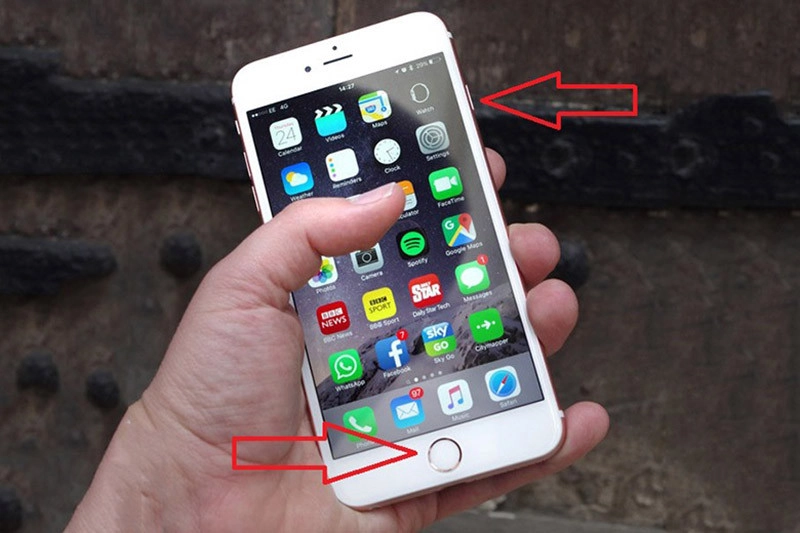
Chụp màn hình iPhone 8, 8 Plus bằng chạm mặt lưng
Như đã giới thiệu phía trên, bạn có thể dùng cách chạm mặt lưng (Back Tap) để chụp ảnh màn hình cho iPhone 8 và 8 Plus. Nhưng trước hết, bạn cần cài đặt thông qua các bước như sau:
Bước 1: Truy cập mục Cài đặt của điện thoại, chọn mục Trợ năng > Cảm ứng.
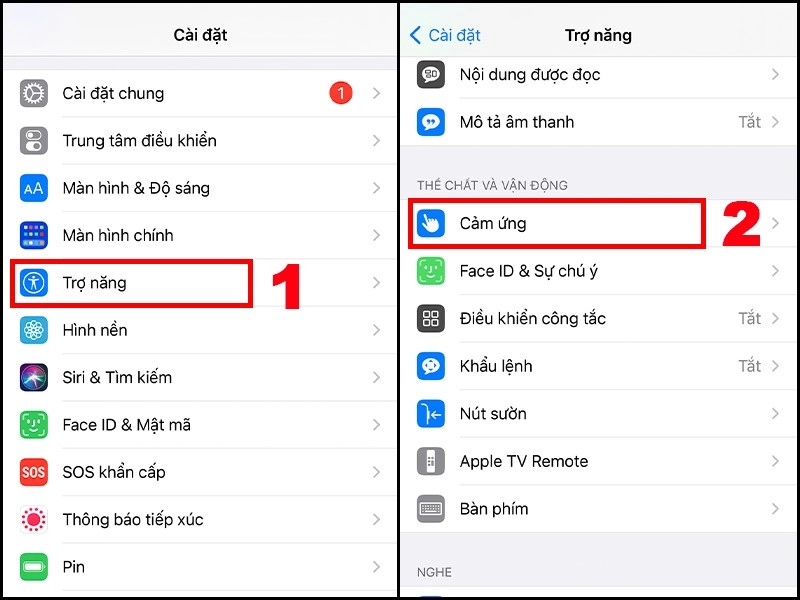
Bước 2: Chọn mục Chạm vào mặt sau, tại đây sẽ có 2 tuỳ chọn là Chạm hai lần và Chạm ba lần.
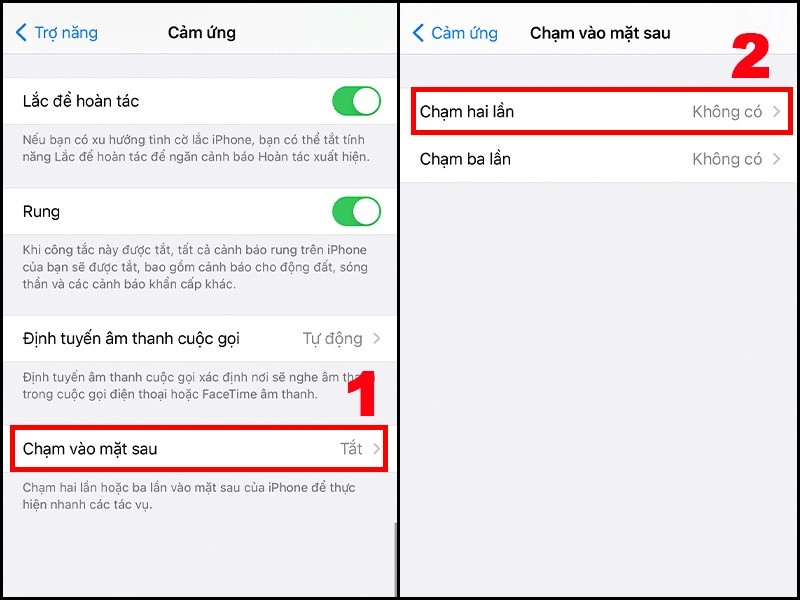
Bước 3: Tuỳ theo sở thích của bạn, hãy gán mục Chụp ảnh màn hình vào 1 trong 2 tuỳ chọn ở trên để có thể thực hiện chụp màn hình bằng chạm mặt lưng.
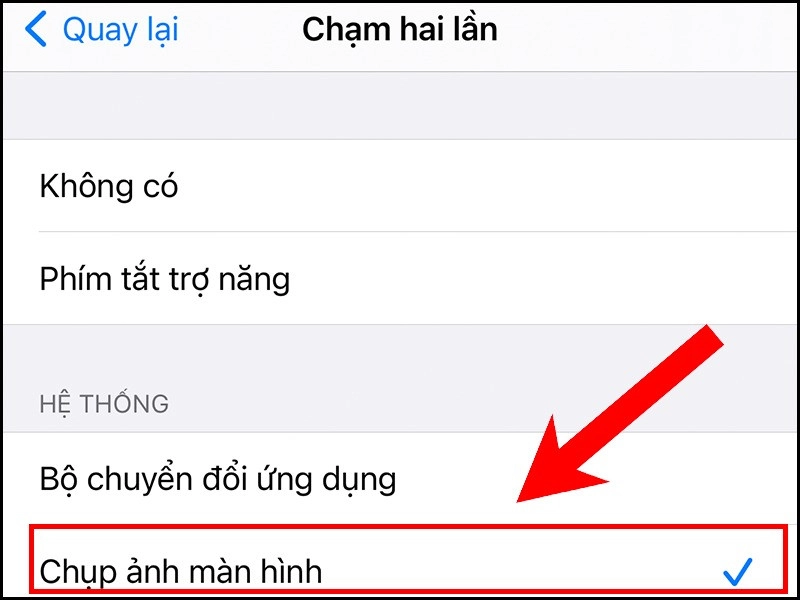
Khi đã cài đặt xong, bạn chỉ cần thực hiện chạm tay hai lần hoặc 3 lần tuỳ theo cài đặt trước đó để chụp ảnh màn hình iPhone 8, 8 Plus một cách đơn giản.
Chụp màn hình iPhone 8, 8 Plus bằng phím Home ảo
Bạn cũng có thể sử dụng phím Home ảo để thực hiện chụp ảnh màn hình trên iPhone 8, 8 Plus. Cách thực hiện như sau:
Bước 1: Truy cập mục Cài đặt trên điện thoại, chọn Trợ năng > Cảm ứng.
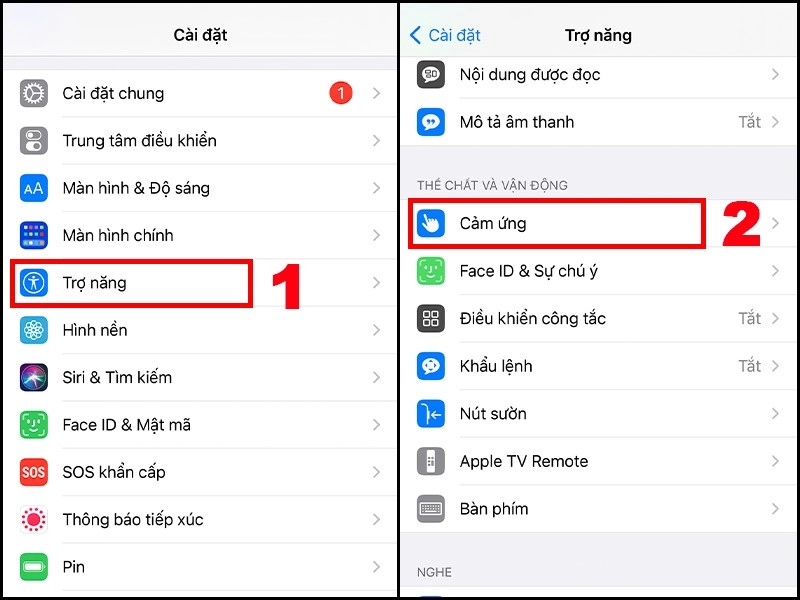
Bước 2: Tại mục AssistiveTouch, bạn hãy kéo thanh trượt sang phải kể bật phím Home ảo.
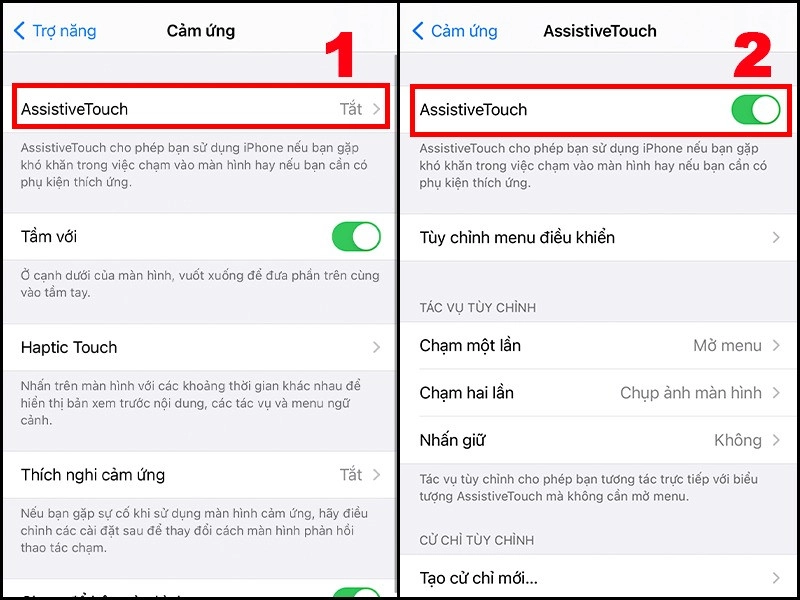
Bước 3: Kéo xuống phía dưới, bạn sẽ thấy 3 tuỳ chọn gồm Chạm một lần, Chạm hai lần và Nhấn giữ. Đây là những thao tác với phím Home ảo để bạn có thể thực hiện chụp màn hình. Giờ đây cần gán tác vụ Chụp ảnh màn hình vào 1 trong 3 tuỳ chọn này.
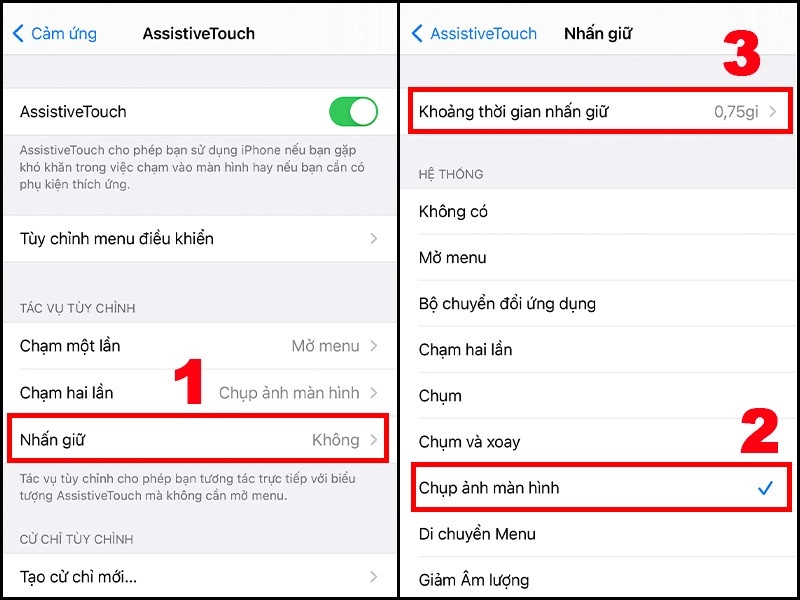
Khi đã cài đặt thành công, bạn chỉ cần thực hiện theo theo tuỳ chọn đã được gán là có thể chụp ảnh màn hình điện thoại.
Chụp màn hình iPhone 8, 8 Plus bằng trợ lý ảo Siri
Cuối cùng, iPhone 8 và 8 Plus được tích hợp trợ lí ảo Siri và bạn hoàn toàn có thể sử dụng tính năng này để chụp ảnh màn hình điện thoại. Bạn hãy kích hoạt Siri bằng câu lệnh "Hey Siri" sau đó tiếp tục với câu lệnh “Take a screenshot” để máy thực hiện chụp ảnh màn hình.

Tuy vậy, bạn cũng cần lưu ý khi sử dụng cách này đó là trợ lí ảo Siri hiện vẫn chưa hỗ trợ giao tiếp bằng tiếng Việt nên bạn sẽ cần sử dụng tiếng Anh để ra lệnh, cùng với đó, thời gian nhận lệnh và xử lý của Siri cũng khá lâu, vì vậy nó có thể khiến bạn bỏ lỡ nội dung quan trọng cần ghi lại.
Trên đây là những cách đơn giản để giúp bạn chụp ảnh màn hình trên điện thoại iPhone 8 và iPhone 8 Plus. Chúc các bạn có những trải nghiệm thú vị cùng các tính năng tiện lợi trên chiếc iPhone của mình!

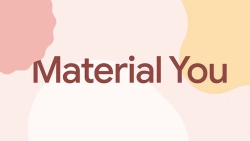















Hỏi đáp & đánh giá Cách chụp màn hình iPhone 8, 8 Plus cực hay bạn chưa biết
0 đánh giá và hỏi đáp
Bạn có vấn đề cần tư vấn?
Gửi câu hỏi